微星AMD785G主板BIOS设置U盘启动
微星AMD785G主板台式机开机出现第一画面开机按DEL进入BIOS设置。如进入不懂怎么操作,可以看下图的键位操作说明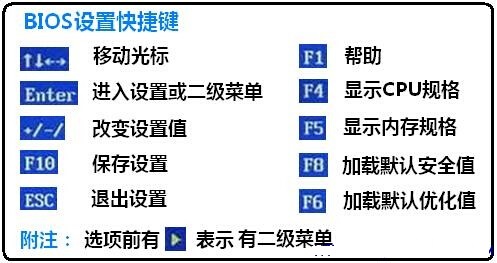
进入后如下图,进入Advanced BIOS Features (高级BIOS 特性设定)
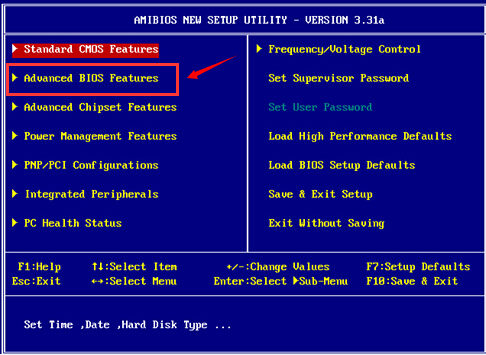
进入Advanced BIOS Features (高级BIOS 特性设定)后,再进入Boot Sequence
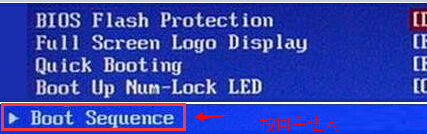
然后按下图进行设置:
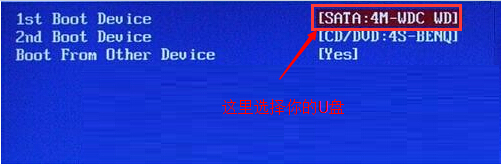
最后,把硬盘模式设置成IDE
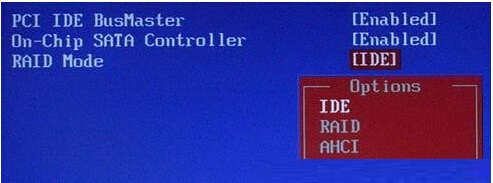
来源:http://www.tudoupe.com时间:2015-07-03
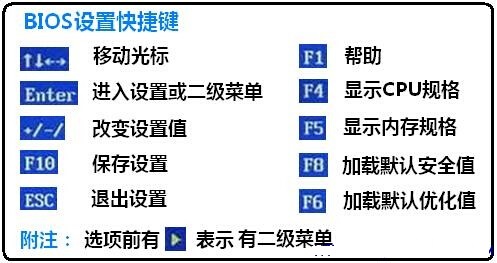
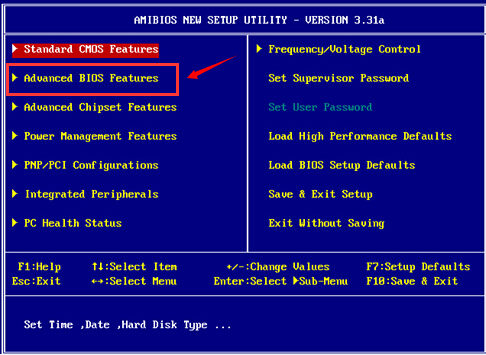
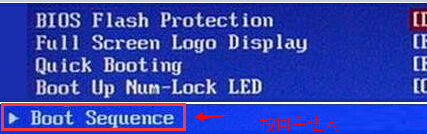
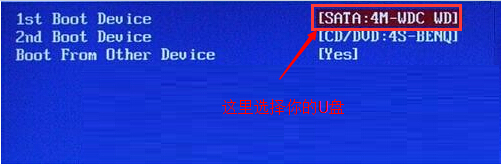
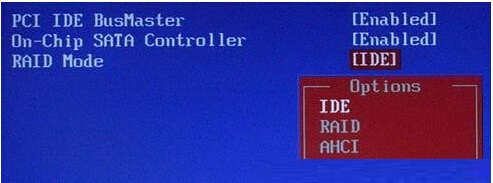
Copyright © 2012-2014 Www.tudoupe.Com. 土豆启动 版权所有 意见建议:tdsky@tudoupe.com
土豆系统,土豆PE,win7系统下载,win7 64位旗舰版下载,u盘启动,u盘装系统,win10下载,win10正式版下载,win10 RTM正式版下载,win8下载,电脑蓝屏,IE11修复,网络受限,4K对齐,双系统,隐藏分区,系统安装不了,U盘装系统,笔记本装系统,台式机装系统,diskgenius运用,GHSOT装系统,U盘修复,U盘技巧,U盘速度,U盘不能格式化,U盘复制发生错误,U盘加密,U盘选购,开机黑屏,蓝屏,进不了系统,上不了网,打不开程序,点击无反应,系统设置,PE个性化,PE添加网络,PE维护系统